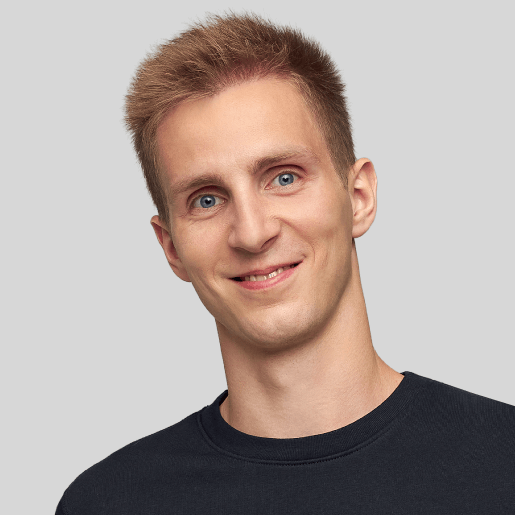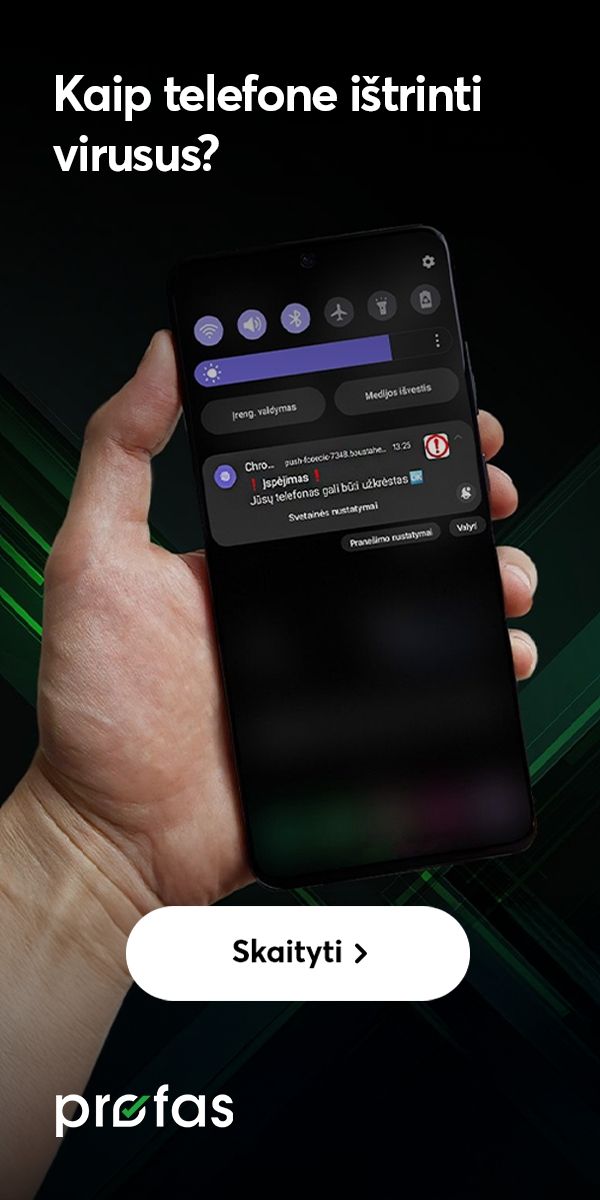Kaip „Huawei Watch 4“ laikrodį prijungti prie „iPhone“ telefono?

Taip lengviau: greitasis skaitymas
- Tam, kad galėtumėte gauti visavertę „Huawei Watch 4“ arba „Huawei Watch 4 Pro“ laikrodžio patirtį, jį reikia susieti su išmaniuoju telefonu.
- Pirmiausia įjunkite laikrodį – įspaudę palaikykite jo apatinį mygtuką.
- Tiesa, „Apple“ gamintojo įrenginyje reikės atsisiųsti „Huawei Health“ programėlę ir sekti jos pateikiamas instrukcijas.
„Sveikinu jus įsigijus puikų išmanųjį laikrodį! Jei jį naudosite kartu su „iPhone“ telefonu, turiu gerą naujieną – juos susiesite itin lengvai. Tam tereiks į išmanųjį atsisiųsti vieną programėlę. Tikiu, kad sekdami šią instrukciją jau visai netrukus galėsite pasigirti ir tuo pačiu pademonstruoti draugams ir artimiesiems, ką suteikia naujas įrenginys“, – sako „Bitės Profas“ Andrius Archangelskis.
Kaip išmanųjį „Huawei Watch 4“ laikrodį susieti su „Apple“ gamintojo telefonu?
Tam, kad „Huawei Watch 4“ įrenginį prijungtumėte prie „iPhone“ telefono, pirmiausia įjunkite laikrodį. Tai padarysite trumpai palaikę įspaustą jo apatinį mygtuką. Jei ekrane matote pranešimą, kad senka baterija, laikrodį įkraukite. Kitas žingsnis – šiame įrenginyje išvydę kalbų sąrašą pasirinkite „Lietuvių“.


Tada laikrodžio ekrane išvysite informaciją apie jo susiejimą. Dabar jums reikės telefono, o tiksliau, į jį atsisiųsti „Huawei Health“ programėlę.

„iPhone“ išmaniajame eikite į programėlių parduotuvę „App Store“. Jos paieškos laukelyje įveskite „Huawei Health“ ir spauskite mygtuką „Paieška“. Radę šią programėlę spustelėkite „Get“, o po kiek laiko ją atidarykite paspaudę „Open“.
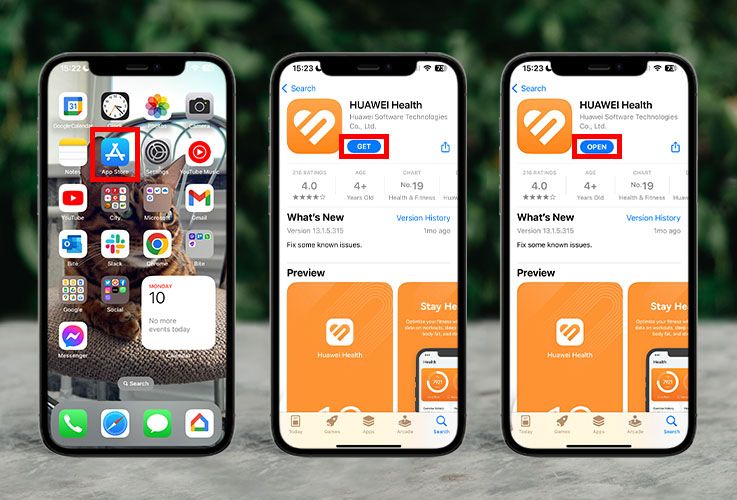
„Kai programėlė atsidarys, spauskite „Allow“. Taip jai suteiksite leidimą pasiekti telefono pranešimus ir juos perduoti į laikrodį. Tada susipažinkite su programėlės naudojimo sąlygomis ir spustelėkite „Pirmyn“. Po to atsidarys dar vienas naudojimo sąlygų langas. Perskaitę šias sąlygas, su jomis sutikite spausdami „Sutinku“, – sako A. Archangelskis.
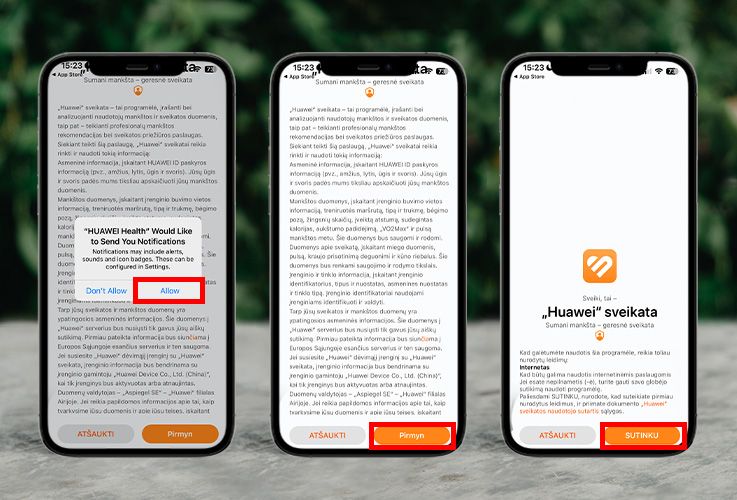
Šiuo metu telefono ekrane matote pagrindinį „Huawei Health“ programėlės langą. Spauskite ekrano apačioje esantį mygtuką „Įreng.“. Tada spustelėkite ekrano viršuje pateiktą pasirinkimą „Įtraukti“ ir ekrane išvydę savo laikrodžio pavadinimą, spauskite šalia esantį mygtuką „Susieti“.
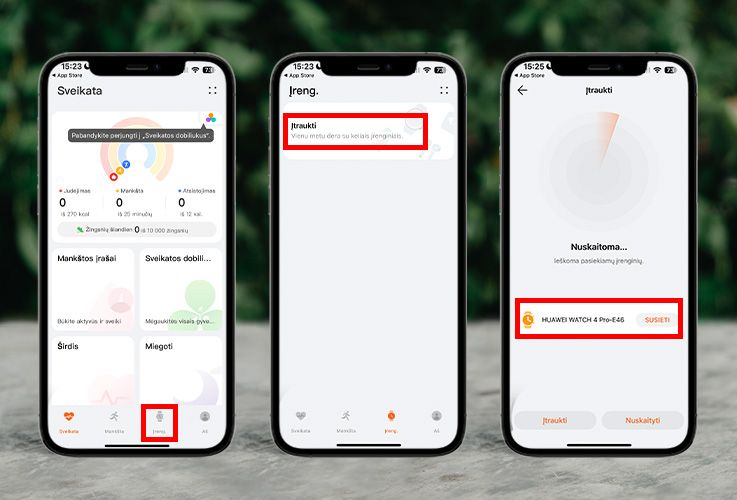
„Sunkiausią dalį jau įveikėte. Dabar programėlė jums siūlo sveikatos duomenis sinchronizuoti su „HealthKit“. Rekomenduoju taip ir padaryti, nes tada savo sveikatos ir sporto duomenis matysite ir „iPhone“ programėlėje „Health“. Jei to norite, spauskite „Pirmyn“, tada pasirinkite „Turn On All“ ir „Allow“. Jei vis dėlto duomenų sinchronizuoti nenorite, paspaudę „Pirmyn“ pasirinkite mygtuką „Don’t Allow“, – sako „Bitės Profas“.
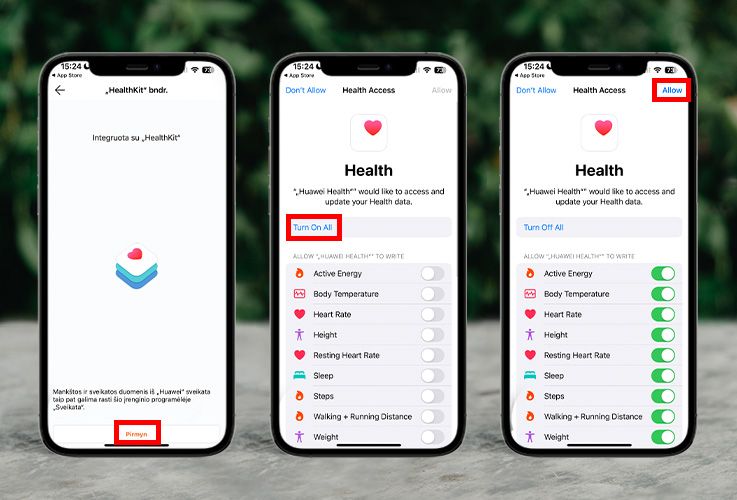
Po to telefono ekrane išvysite vaizdą, kurio centre parašyta „Patvirtinkite susiejimą dėvimajame įrenginyje“. Tuo metu savo laikrodyje paspauskite mėlyną varnelę.
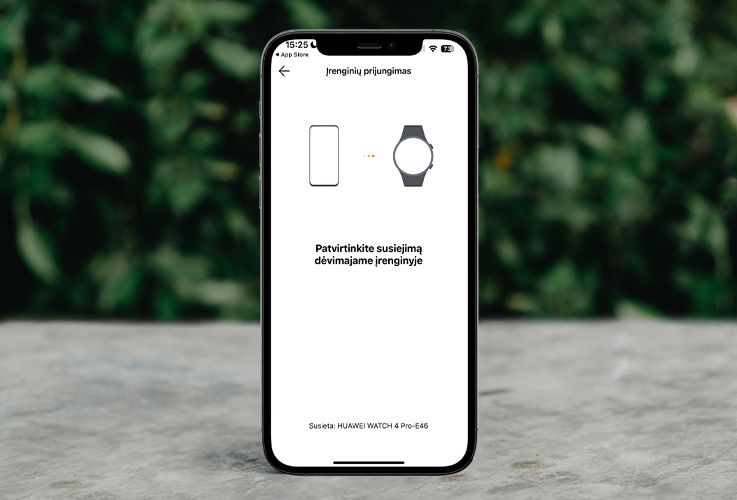

„Telefone iššoks lentelė. Joje paspauskite „Pair“, kad įrenginiai susisietų. Antroje iššokusioje lentelėje jūsų prašys suteikti leidimą laikrodžiui, kad jis galėtų pasiekti telefono pranešimus. Jei to norite, spauskite „Allow“, o jei ne – „Don’t Allow“. Galiausiai programėlė jūsų prašys leidimo, kad galėtų pasiekti telefono adresatus ir juos rodyti laikrodyje. Rekomenduoju jį suteikti, t. y. spausti „Ok“. Jei tokio leidimo suteikti nenorite, pasirinkite „Don’t Allow“, – sako A. Archangelskis.
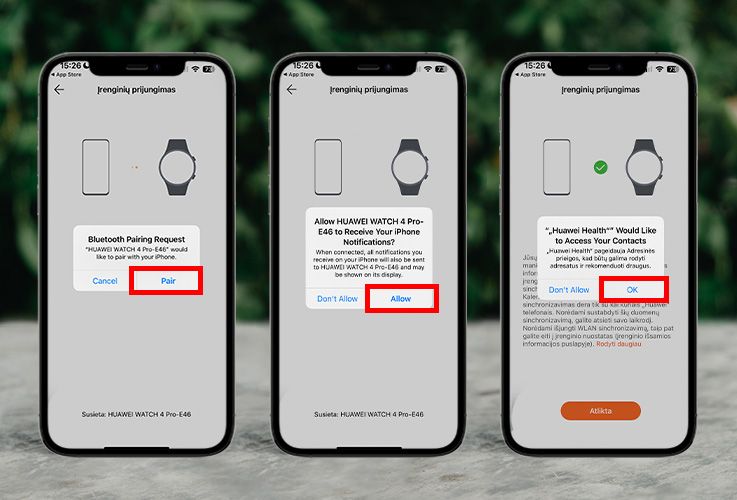
Dabar perskaitę papildomą informaciją apie įrenginių prijungimą spauskite „Atlikta“. Tada programėlė jūsų prašys leidimo, kad ji galėtų naudoti jūsų buvimo vietą. Jei norite, kad ši programėlė ir laikrodis veiktų sklandžiai, spauskite „Allow While Using App“. Galiausiai kitoje lentelėje pasirinkite „Gerai“.
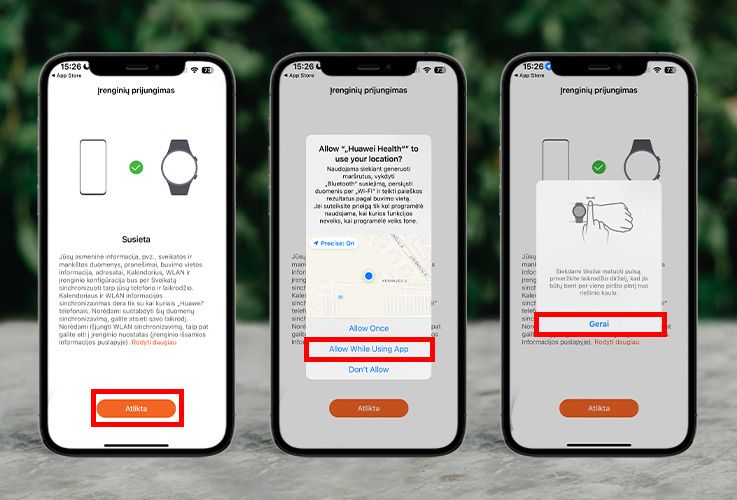
Sveikiname! Savo išmanųjį „Huawei Watch 4“ įrenginį sėkmingai prijungėte prie „iPhone“ telefono. Beje, dabar laikrodyje galite lengvai aktyvuoti eSIM paslaugą.
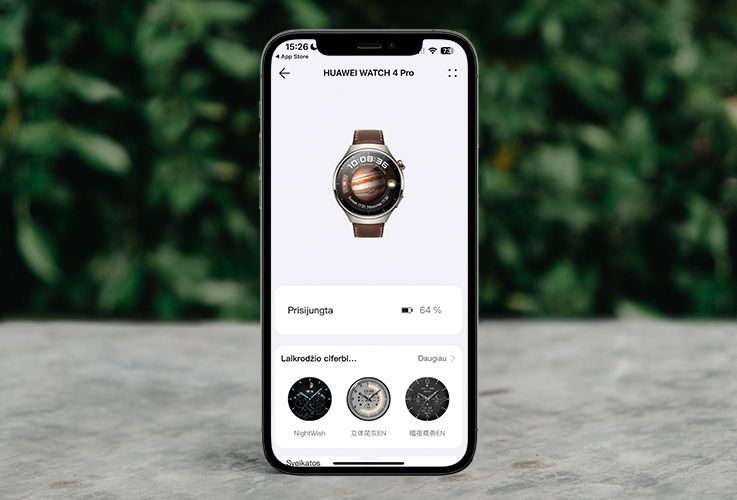
Susiję straipsniai

Kaip pradėti naudotis BITĖS 5G namų internetu su „ZTE MC889A“ ryšio imtuvu?

Kaip pradėti naudotis naujos kartos „Go3 | BITĖ“ televizijos priedėliu? (HP44H)

Kaip pradėti naudotis „ZTE U30 Air“ maršrutizatoriumi?

Kaip perjungti „Wi-Fi“ iš 5 Ghz į 2.4 Ghz „ZTE U30 Air“ maršrutizatoriuje?

Kaip pakeisti ryšio prioritetą „ZTE U30 Air“ maršrutizatoriuje?

Kaip ištrinti paskyrą telefone?

Kaip pakeisti „Wi-Fi“ slaptažodį „ZTE U30 Air“ maršrutizatoriuje?

Kaip pakeisti APN nustatymus „ZTE U30 Air“ maršrutizatoriuje?

Kaip atkurti gamyklinius parametrus maršrutizatoriuje?